亚马逊AWS(同样适用于Google Cloud Platform)
Amazon EC2
https://amazonaws-china.com/cn/ec2/getting-started/
Google Cloud Platform
https://cloud.google.com/free/
下面步骤主要是基于亚马逊的AWS来搭建梯子
创建AWS一个实例
首先注册一个亚马逊账户,获取免费一年AWS试用的资格,然后创建实例(启动实例),步骤如下:
- 选择Ubuntu Server 16.04 LTS.
- 选择实例类型,默认即可.
- 配置实例,默认即可.
- 添加储存,默认即可,如果你想增加的话,增加的那部分储存空间可额外收费的.
- 添加标签,默认即可.
-
配置安全组,这步比较关键,需要对这实例增加端口(也就是其他一些教程说的防火墙规则),因此我们需要点击添加规则(类型:自定义TCP规则,协议:默认TCP,端口:8989,来源:任何位置),最后点击审核和启动.
![ss_duankou]()
-
启动,选择密钥对,下载并保存好,后续SSH登录时需要用.
经过上述步骤,AWS实例是创建完成了,然后用SSH登录实例即可.
这里我用的xshell6来远程登录控制实例.
(1)第一步:配置服务器信息
打开xshell,新建连接,在菜单“连接”填写服务器信息,主机选项可以填写AWS实例的外网IP,端口默认是22.
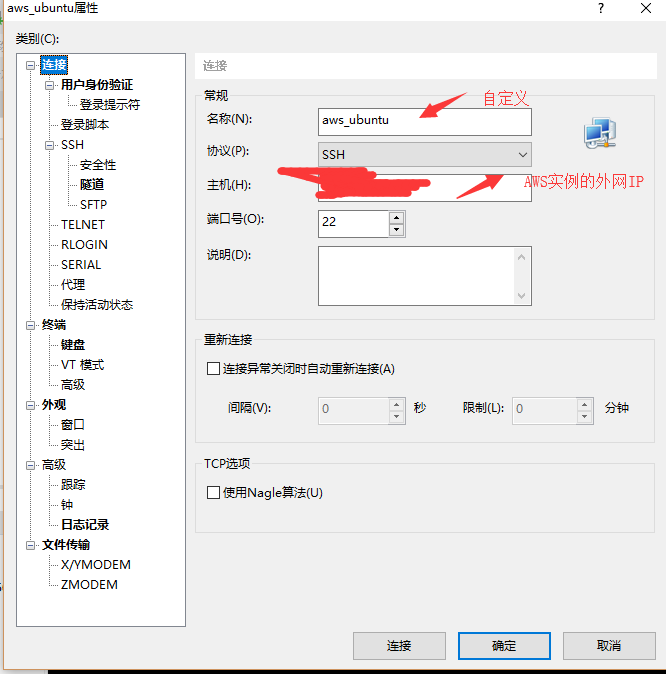
(2)第二步:用户身份验证
用户名:ubuntu(aws上ubuntu系统默认是这个名字必须填这个名字) . 密码填空.
浏览选择当初创建实例保存在本地的.pem文件,即密钥.
保存,连接.开始在命令行中安装shadowsocks服务器版.
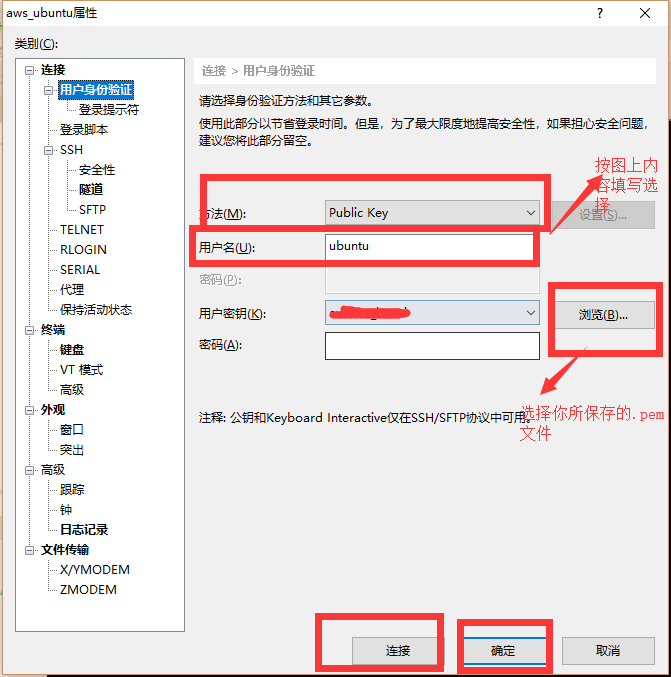
安装shadowsocks服务器版
先更新下源
sudo apt update AWS实例默认是有python的,所以直接安装python-pip
sudo apt install python-pip 然后用pip直接安装shadowsocks
sudo pip install shadowsocks最后启动shadowsocks,-p指端口,-k指shadowsocks登录时的密码,-m指加密方式;如果要关闭,则将start改为stop即可
sudo ssserver -p 8989 -k password -m aes-256-cfb -d start其实还有一种以配置文件方式启动的,看ubuntu 搭建 shadowsocks 即可;还有Shadowsocks-go一键安装脚本,但没试过
这时我们还可以检查下8989端口是否打开
netstat -tln
![]()
本地(电脑/手机)下载shadowsocks客户端
Windows/Mac/Iphone/Android都支持
windows系统需要下载一个windows版本(不同系统下载的也不一样),如我则从Shadowsocks Windows 使用说明下载最新版本Shadowsocks,解压打开.exe程序即可使用.
填上你AWS的IP,端口以及密码,加密方式默认是选择aes-256-cfb,代理端口1080也是默认.
最后最后!这时还是登不上谷歌的,还需要最后一步,右键点击shadowsocks客户端图标,选择启动系统代理.
这时应该就可以通过搭的梯子来登谷歌了,如果网速还可以的话(我觉得AWS速度有点慢,跟aws sc2 服务器节点地选择有关.Google Cloud Platform选择台湾节点,延迟都在100ms以内,比aws快很多.)。当然如果就单纯用来谷歌搜索的话,网速肯定是够了!
Google Cloud Platform
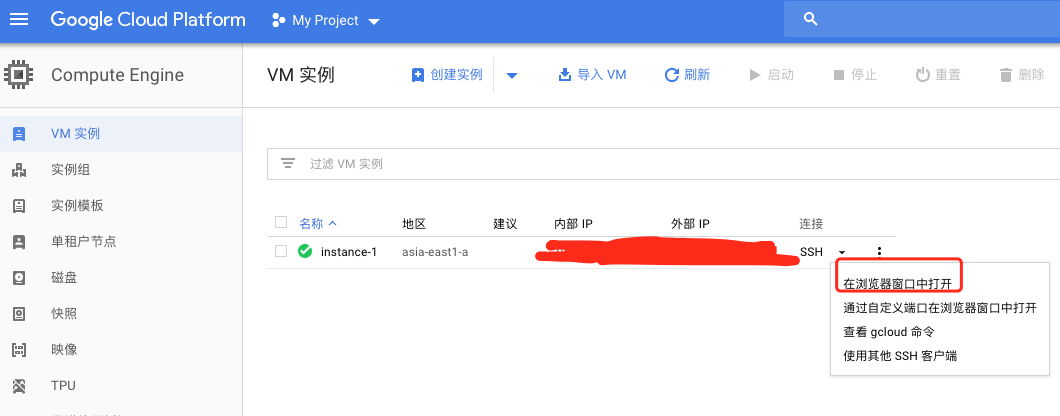

在浏览器中可以直接打开操作系统的命令行,很方便.
注意事项:
1.如果本地连接则需要用ssh密钥才能连接服务器.
2.root没法直接登录.
3.防火墙要在GCE控制面板打开.
防火墙需要配置2个规则:入站/出站.
配置参数如下:
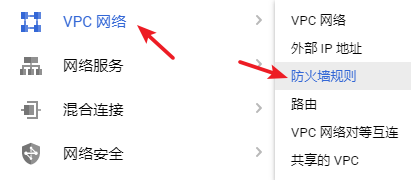










 浙公网安备 33010602011771号
浙公网安备 33010602011771号